Включение математических формул
В документе, подготовленном с помощью KLyX, так же, как и в документах TeX, различают математические формулы внутри текста и так называемые "выключные" (выделенные) формулы, вынесенные на отдельную строку. Формулами считаются как "настоящие" формулы, так и отдельные цифры или буквы, в том числе и греческие, а также верхние и нижние индексы и наборы математических символов. Формулы выделяются на экране голубым цветом. Каждая латинская буква в формуле рассматривается как имя переменной и выводится специальным шрифтом "математический курсив". KLyX, в отличии от самого языка TeX, не допускает вхождение русских букв в формулу.
Для ввода формулы необходимо переключиться в режим ввода математики, для чего нужно нажать кнопку

Панель содержит кнопки для ввода квадратных корней, дробей, различных скобок, включая скобки под и над формулой, устанавливает ширину пробелов в формуле, позволяет создавать матрицы, переводит формулу в выделенный режим и обратно. Специальные кнопки позволяют вводить греческие буквы и разнообразные математические символы. Кнопка функций f(x) содержит множество математических функций. Для создания выделенной формулы удобно пользоваться кнопкой Equation, однако, опытные пользователи языка TeX могут использовать клавиатуру для набора математического текста. Закончить ввод математической формулы можно, щелкнув левой кнопкой мыши вне поля для ввода математики. Щелчок мышью в области формулы позволит вновь редактировать ее. Для удаления формулы нужно установить курсор справа от нее и нажать клавишу удаления BackSpace.
Пример
Добавим в текст определение функции модуль x:
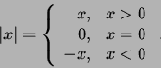
Для этого нужно:
- кнопкой Equation переключиться в режим создания выключной формулы;
- установить в качестве левой и правой скобки вертикальную черту;
- ввести x в прямоугольник между появившимися прямыми скобками, затем нажать клавишу Space, чтобы выйти за скобки, и знак "=";
- снова скобки: фигурная слева и пустое место справа (для этого существует кнопка без изображения скобки);
- нажатием кнопки Matrix создадим массив (матрицу); передвинем бегунки для задания 3 строк и 2 столбцов; в окне Horizontal Align (горизонтальное выравнивание) зададим rl (left - прижать к левому краю, right - к правому, center - центрировать); появится матрица из шести прямоугольников.
- введем данные в прямоугольники матрицы (перемещаться между прямоугольниками удобно с помощью стрелок); после ввода нажмем несколько раз клавишу пробела для выхода из формулы.
Большинство математических и других научных статей включают в себя теоремы, доказательства и уравнения, использующие особую математическую символику. Математические формулы, как правило, содержат многочисленные специальные символы и конструкции, а также используют особые правила расположения составных частей, почти не применяющиеся при работе с обычным текстом. Microsoft Word поставляется вместе с приложением Microsoft Equation, которое позволяет создавать математические формулы на экране и выводить их на печать.
Для запуска Microsoft Equation нужно вызвать пункт Объект из меню Вставка, в появившемся диалоговом окне Вставка объекта выбрать вкладку "Создание", где в списке "Тип объекта" указать Microsoft Equation.

Панель инструментов "Формула" состоит из двух рядов кнопок. Перечислим их назначение в порядке следования построчно и слева направо.
 | Символы отношений, такие как равно или приблизительно равно | |
 | Области и эллипсы | |
 | Символы, подобные знакам дифференцирования или векторам | |
 | Математические операции, такие как знаки умножения и деления | |
 | Стрелки | |
 | Логические символы, такие как кванторы | |
 | Символы теории множеств, такие как пересечения или объединения множеств | |
 | Разнообразные символы, такие как бесконечность и градус | |
 | Строчные символы греческого алфавита | |
 | Заглавные символы греческого алфавита | |
 | Шаблоны для заключения вводимых объектов в круглые, квадратные или фигурные скобки | |
 | Шаблоны для дробей и корней | |
 | Шаблоны для вставки верхних или нижних индексов | |
 | Шаблоны для суммирования | |
 | Шаблоны для интегралов | |
 | Шаблоны для подчеркивания и надчеркивания | |
 | Шаблоны для надписей под или над стрелками | |
 | Шаблоны для представления выражений теории множеств | |
 | Шаблоны для матриц |
Задания
- Создайте документ, содержащий докладную записку на имя преподавателя информатики. При создании используйте основные приемы оформления докладных записок.
- Создайте список с тремя уровнями вложенности
- Включите в текст формулы, содержащие дроби, радикалы и другие математические символы.
